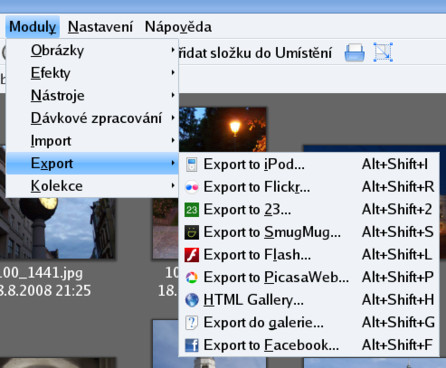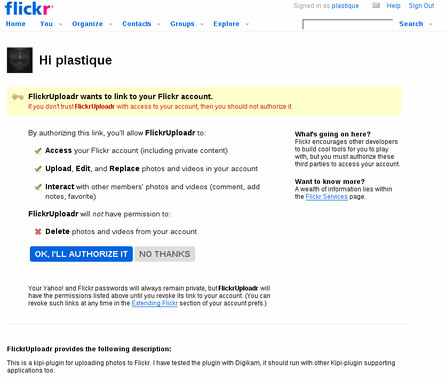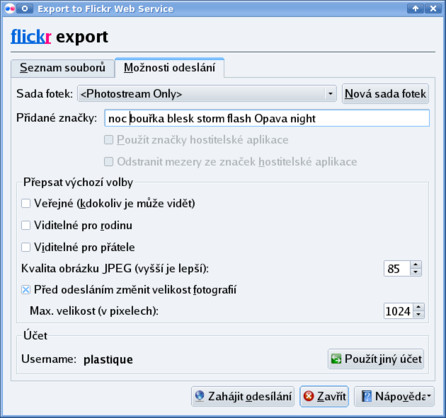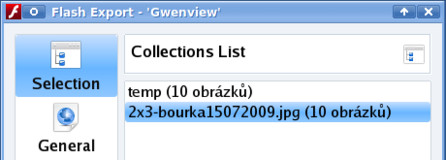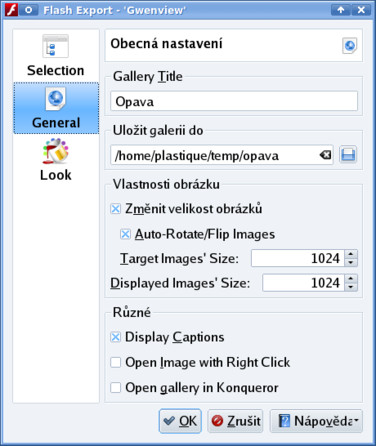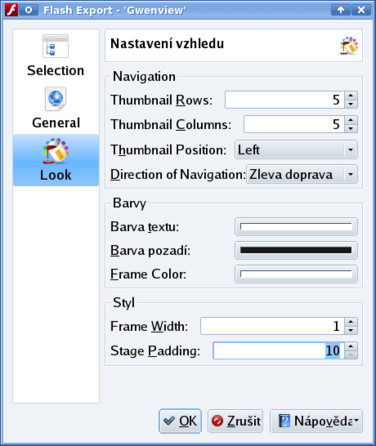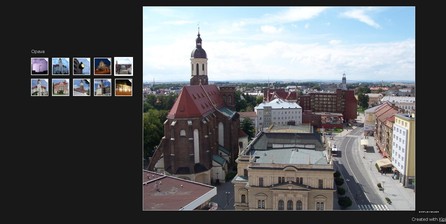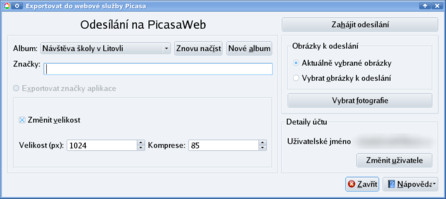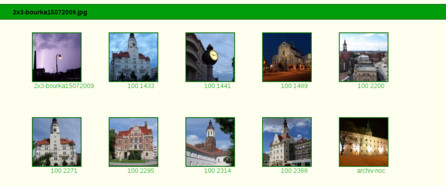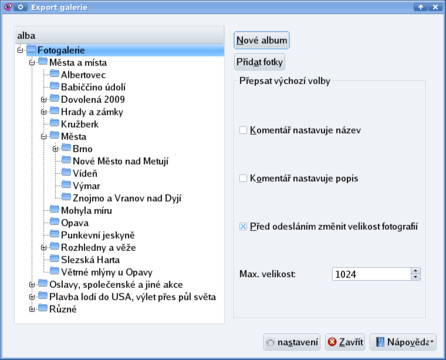KIPI pluginy lze používat v programech Digikam, KPhotoAlbum, Showimg a GwenView. Do systému je nainstalujete balíčkem kipi-plugins nebo podobným.
Množství služeb na několik kliknutí
Sada zásuvných modulů podstatným a zásadním způsobem rozšiřuje možnosti uvedených aplikací. Když ještě nebyly pro KDE4 přepsány, mé oblíbené Gwenview se dalo používat velmi málo – byl jsem zvyklý exportovat fotky na svůj blog právě pomocí této funkce. A protože se možnosti KIPI pluginů neomezují a rozrůstají, byl jsem potěšen, že umí exportovat také do jiných grafických alb či galerií, než je Gallery2, kterou používám právě na blogu (a psal o ní Martin Šín: Gallery - vaše fotografie na vašich stránkách a Vaše fotky na vašich stránkách: Instalace Gallery 2).
Princip je stejný – vyberete si v okně pomocí klávesy [Shift] nebo [Ctrl] a kliknutí požadované fotky. [Shift] označuje blokově, tedy celé řady či sloupce, [Ctrl] pak jednotlivé snímky. Poté spusťte z nabídky Moduly | Export požadovanou službu – vyberte si tedy cílovou galerii. Obvykle lze výběr fotek upravit i později v průvodci.
Uvedu několik příkladů služeb, které používám. V programu budou přibývat další, ale jejich ovládání bude velmi podobné těm, které zde uvádím. Přál bych si, aby stejným způsobem šlo fotky odeslat do fotolabu, technicky tomu nic nebrání. Třeba se dočkáme. Není tu nějaký ochotný programátor? :-)
Flickr
Flickr je klasická služba pro uchovávání fotek na webu, patří mezi zavedené a disponuje širokou uživatelskou základnou spíše profesionálně zaměřených uživatelů, kteří si mohou zakoupit profi účet a k němu další služby. Nicméně základní použití je zdarma.
Při prvním spuštění je nutné programu přidělit oprávnění k přístupu na účet. Po vyvolání funkce z nabídky Export se spustí webový prohlížeč a zobrazí ověřovací stránku na Flickru (musíte být na Flickru samozřejmě přihlášení).
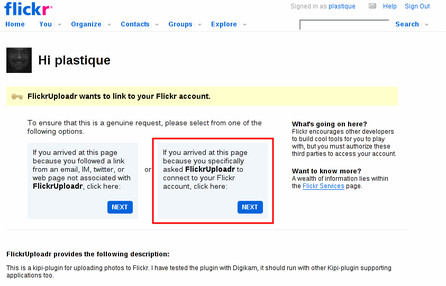 Flickr oznamuje, že chce nějaký program spolupracovat
Flickr oznamuje, že chce nějaký program spolupracovat
V současné verzi máte na výběr dvě možnosti – buď jste na tuto stránku přišli odkazem z mailu nebo webu, nebo jste se sem dostali, protože jste aktivovali funkci v programu. To je náš případ, takže klepněte na druhé tlačítko NEXT.
Na další straně uvidíte informaci, že se program jménem FlickUploadr dožaduje přístupu k vaší fotogalerii. Sice název nepoukazuje na KIPI plugin, ale protože jste tu akci vyvolali, těžko očekávat ve stejném okamžiku elektronický podvod. Každopádně můžete odmítnout klepnutím na NO, THANKS. Pokud potvrdíte, dáte programu oprávnění nahrávat, upravovat a přesouvat fotky, dále získá právo přístupu ke všemu obsahu a bude moci zasahovat do materiálů jiných uživatelů (značkování, hodnocení apod.); nebude moci nic mazat. Potvrďte klepnutím na OK, I'LL AUTHORIZE IT.
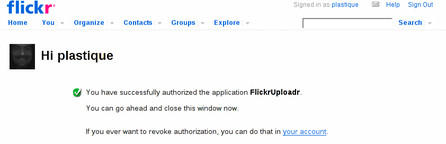 Oprávnění uděleno, program může pracovat
Oprávnění uděleno, program může pracovat
Ve třetím a posledním kroku jste informováni, že program získal trvalý přístup k vašemu účtu na Flickru, můžete mu jej samozřejmě opět odebrat (v nastavení účtu pomocí webového prohlížeče).
Nyní zpět k programu Gwenview – čeká tam na vás okno s dotazem, zda jste mu udělili souhlas. Klepněte na Ano a potvrďte tak, že jste souhlas nastavili. Program se pokusí připojit a za chvíli byste měli vidět náhledy obrázků, které budete odesílat. Manipulovat s nimi můžete pomocí tlačítek Přidat a Odebrat.
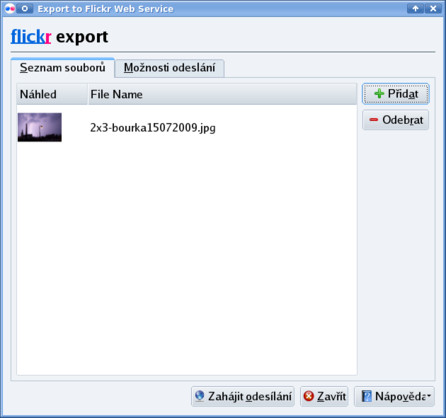 Nahrát obrázek na Flickr pomocí KIPI pluginu
Nahrát obrázek na Flickr pomocí KIPI pluginu
Na druhé kartě – Možnosti odesílání – se nacházejí v podstatě všechny možnosti, které lze na fotky aplikovat:
-
zařadit fotku do sady fotek (tedy alb), existující jsou načteny; „photostream only“ jsou všechny fotky mimo sady jdoucí chronologicky za sebou;
-
přiřadit fotce štítky (tagy, značky) oddělené mezerami – hlavně díky tagům se pak lze ve fotkách vyznat a také se tím zařadí do komplexního obsahu celého portálu;
-
určit, kdo může fotky vidět (veřejnost, rodina apod.);
-
určit kvalitu a rozměry – před načtením se upraví;
-
případně použít jiný účet.
Tohle okno (a celý plugin) slouží k načtení fotek, nikoliv k jejich vzdálené správě. Proto zde není možné měnit licenci, zadávat další informace jako třeba lokaci nebo fotky přesouvat. Technicky by to šlo (viz oprávnění udělená programu), ale plugin to prostě neumí – a já myslím, že to ani není třeba. Fotky odešlete tlačítkem Zahájit odesílání v dolní části.
Export do flashe
Další z možností můžete použít pro offline prezentaci – jedná se o export do flashové galerie, o které tu psal Petr Šafařík: Hezká webová galerie snadno a rychle. KIPI plugin i tohle zvládá hravě; vyberte si fotky (třeba všechny pomocí [Ctrl-a]) a pak zvolte Export | Export to flash.
V první sekci (Selection) najdete souhrn fotek, které jsou k dispozici – jeden z nich musíte vybrat. Toto mi přijde naprosto špatně ovladatelné, není jasné, co to vlastně je a kde se seznam bere. Nicméně orientovat se dá podle počtu obrázků.
V sekci General pak nastavte název prezentace (Gallery title), kam galerii uložit, můžete upravit velikost obrázků a další detaily sloužící ovládání galerie (např. zda ji po vytvoření otevřít pomocí Konqueroru).
V třetí sekci Look pak nastavte vzhled galerie – zřejmě to nejlepší najdete až po několika pokusech, ale to vůbec nevadí. Výsledné náhledy budou zobrazeny v šachovnici, proto zadejte její rozměry (nejlépe podle počtu fotek), pozici na obrazovce a směr navigace. Upravit lze také barvy, ale černé pozadí dodává fotek profesionální vzhled, proto bych ho ponechal. Šachovnice má mřížku, můžete určit její tloušťku a výplň k obsahu, tedy k náhledu.
Po stisknutí tlačítka Ok se spustí vytváření galerie, bude trvat podle počtu fotek. Vše pak naleznete v adresáři, který jste zadali. Výsledek můžete vypálit na CD/DVD a chlubit se – potřebovat budete webový prohlížeč, který umí přehrávat flash.
Export na Picasa Web
Funguje na velmi podobném principu jako oba výše zmíněné, jen je vše soustředěné v jednom okně. Do fotoalba se přihlásíte svým přihlašovacím jménem a heslem stejně jako na webu. V levé horní části je seznam alb, lze je nechat načíst znovu nebo vytvořit nové. Seznam fotek se vytvoří pomocí tlačítek v pravé části okna, jejich výběr lze upřesnit. Pak lze zadat značky a omezit velikost fotografií. V neposlední řadě je praktická změna uživatele, pokud jich máte (jako já) více. Tlačítko pro odesílání fotek je vpravo nahoře, což je zralé na pětku pro designéra tohoto okna. Ale jinak vše funguje perfektně.
Export do HTML galerie
Jedná se o klasickou statickou fotogalerii; bohužel se mi to pletlo se softwarem Gallery2, který ještě zmíním. Jedná se o různé věci. V tomto případě vás uvítá průvodce; nejprve vyberte „sekci sbírky“, tedy fotky, které je možno nahrát, výběr je mi opět nesympaticky nepřehledný.
Dále pak máte na výběr téma – volím dříve vyzkoušené s0 Petra „Yarpena“ Vaňka (programuje Scribus a kdysi jsme s ním udělali rozhovor vtipný, jako je on sám).
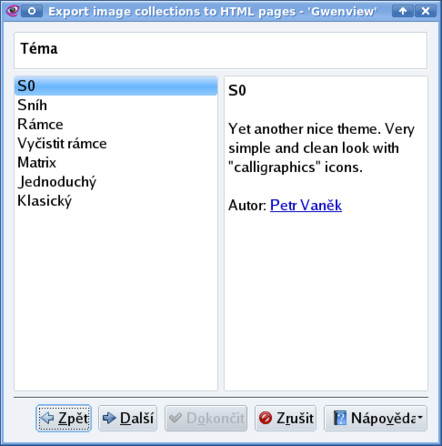 Výběr tématu pro statickou HTML galerii
Výběr tématu pro statickou HTML galerii
Před časem jsem témata testoval a zjistil jsem, že málokteré korektně podporuje kódování UTF8 a tedy naše znaky. Dočkal jsem se – tehdy – mnoha nep?kn?ch p?ekvapen?. Jak by to dopadlo dnes?
V dalším kroku určujete vzhled plných obrázků a jejich náhledů; u obého formát, kvalitu a velikost, u obrázků pak navíc možnost vložit odkaz na originál. Finálním krokem je pak výběr cílového adresáře. Celkový dojem na mě tenhle plugin příliš nedělá, produkuje podprůměrné galerie s vyloženě špatným HTML kódem, takže bych toto řešení navrhl možná jen někdy pro offline použití. Ale i v tom případě vyzkoušejte třeba prohlížeč gThumb, který umí vytvořit výrazně lepší statické galerie.
Export do webové Gallery2
Gallery (resp. novější Gallery2) je webový software pro vytváření a správu komplexních fotogalerií. Můžete jej používat na svém serveru, má vcelku běžné požadavky, jak bývá v této oblasti zvykem. Já jej používám na svém blogu a potřebuji tedy pohodlný nástroj pro nahrávání fotek – i když má Gallery2 např. Javový applet, nahrávání z prohlížeče obrázků (tedy Gwenview) se mi líbí mnohem více.
Nastavení přihlašovacích údajů je sice snadné, ale problém může představovat nalezení místa, kde je na vašem serveru galerie fyzicky uložena. Skutečně se jedná o fyzický adresář na serveru, kam jste nahráli software jako takový, nikoliv to, co vidíte v prohlížeči.
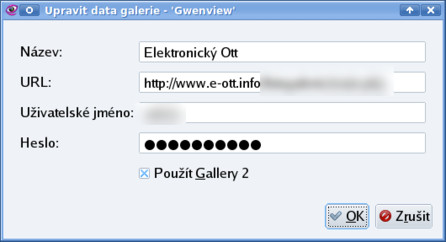 Nastavit připojení do Gallery2
Nastavit připojení do Gallery2
Po přihlášení pak uvidíte existující alba, velmi přehledně. Tlačítkem Nové album můžete založit nové album kdekoliv ve stromě existujících alb a potom tam přidat fotky stejnojmenným tlačítkem. Pozor – jakmile je v dialogovém okně vyberete, ihned se začnou nahrávat. Proto předtím vyberte, zda chcete, aby byly zmenšeny. Komentáře jsou sice skvělá věc, ale bohu?el v?m budou na nic. Ano, chyba s interpretací českých znaků. Velká škoda.
Pozor, tato chyba se vyskytuje i při zakládání alba – i když ho v programu uvidíte správně, na webu bude vytvořeno s otazníky místo českých znaků. Naštěstí to lze ve webovém rozhraní bez problémů opravit. Ale chyba je to hloupá.
Další budou přibývat
Jak jsem zmínil na začátku, nové služby budou jistě přibývat, protože je to snadné. Nezmínil jsem třeba export na Facebook, který je také dostupný, a těším se na export do Jabbim alba, které pak uvidíme v Jabber klientovi. Velmi praktické by byly exporty do nejpoužívanějších fotolabů typu Rossmann (viz můj zápisek Rok Linuxu a svobodného softwaru). A zcela určitě budeme tímto způsobem odesílat videa na služby, jako je YouTube.com nebo jiné.